Autore:
Louise Ward
Data Della Creazione:
4 Febbraio 2021
Data Di Aggiornamento:
28 Giugno 2024
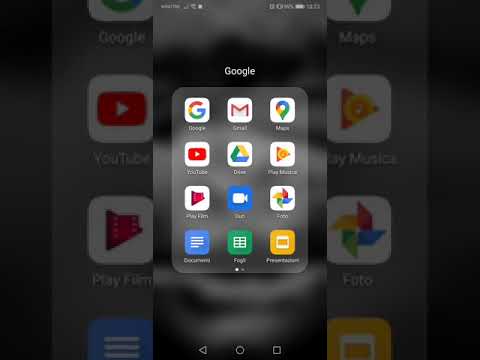
Contenuto
Questo articolo mostra come aprire file PDF su telefoni Android. Il modo più semplice per farlo è installare l'applicazione gratuita Adobe Acrobat Reader, che consente di aprire il file PDF scaricato così come il file PDF incluso nell'e-mail. Puoi utilizzare l'app Google Drive gratuita per aprire file PDF sul tuo dispositivo Android.
Passi
Parte 1 di 4: installazione di Adobe Acrobat Reader
Google Play Store con la sua icona triangolare multicolore su sfondo bianco, che di solito si trova nel cassetto delle app.
- Se il Google Play Store è suddiviso in più app, scegli Giochi di Google Play Store.

(Scarica).
(Scarica) nell'anteprima del PDF, quindi conferma la scelta e / o scegli dove salvarlo se richiesto.
- collegamento web - Tocca il percorso, seleziona ⋮ Nell'angolo in alto a destra, tocca Scarica (Download), quindi conferma la tua scelta e / o scegli dove salvare se richiesto. annuncio pubblicitario
Parte 4 di 4: utilizzo di Google Drive

Google Play Store, quindi procedi come segue:- Tocca la barra di ricerca.
- genere Google Drive, quindi tocca Google Drive nell'elenco dei risultati di ricerca.
- Toccare INSTALLARE (Impostazioni), quindi seleziona ACCETTARE (Accettato) quando richiesto.

Apri Google Drive. Tocca l'app Google Drive con l'icona dei triangoli verde, giallo e blu oppure tocca APERTO (Apri) in Google Play Store quando Google Drive è stato appena installato. Questo aprirà la pagina di accesso di Google Drive.
Accedi al tuo account. Tocca l'account che desideri utilizzare per Google Drive, quindi inserisci la password quando richiesto.
- Se hai un solo account Google sul tuo dispositivo Android, accederai automaticamente.
- Se hai installato Google Drive e hai effettuato l'accesso al tuo account Google su Android, salta questo passaggio e il passaggio successivo.
Toccare SALTA (Salta) nell'angolo inferiore sinistro dello schermo. Questo ignorerà il manuale di Google Drive e ti porterà alla cartella di Google Drive.
Aggiungi file PDF a Google Drive. Questo varia a seconda che il file PDF venga salvato sul tuo computer o dispositivo Android:
- Computer Vai su https://drive.google.com/ e accedi, quindi seleziona nuovo (Nuovo), fare clic su Upload di file (Carica il file), scegli il tuo PDF e clicca Aperto (Apri) su Windows Scegliere (Seleziona) su un Mac.
- Android - Tocca +, scegli Caricare (Carica), seleziona il tuo PDF e tocca PERMETTERE (Consentito) quando richiesto.
Scegli il tuo PDF. Trova e tocca il PDF che hai caricato. Il file PDF si aprirà in Google Drive, permettendoti di visualizzare il contenuto come preferisci. annuncio pubblicitario
Consigli
- Adobe Acrobat Reader sarà il visualizzatore PDF predefinito se non hai un altro visualizzatore PDF installato sul tuo dispositivo.
avvertimento
- Adobe Acrobat Reader è gratuito, ma dovrai pagare per la versione aggiornata se desideri modificare i PDF.



